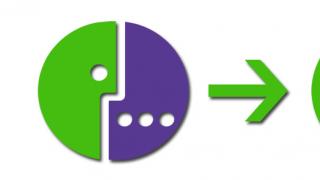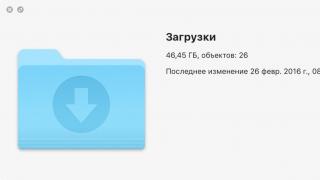Telefoanele inteligente cu Android au un număr mare de aplicații și programe preinstalate inutile.
Prin urmare, mulți oameni sunt interesați de întrebarea cum să eliminați aplicațiile de sistem pe Android.
Seturile de software standard sunt cel mai adesea neimportante și lipsite de sens pentru utilizatorul obișnuit de smartphone.
Ele ocupă doar spațiu în memoria telefonului, care poate fi folosită pentru aplicații cu adevărat necesare.
În plus, aplicațiile de sistem inutile rulează în fundal, consumând rapid bateria.
La urma urmei, pentru ca acest software să funcționeze normal, se folosește RAM.
Din această cauză, Android începe să încetinească viteza de execuție a comenzilor date, ceea ce face ca programele utile să se înghețe.
Prin urmare, toată lumea poate elimina prompt și rapid aplicațiile inutile.
Programe pentru eliminarea aplicațiilor standard
Eliminarea aplicațiilor de pe platforma Android este imposibilă dacă sistemul de operare al dispozitivului este „curat”, deoarece este protejat de orice interferență.
Un utilizator obișnuit i se refuză accesul la toate fișierele de sistem.
Pentru a elimina aplicațiile, trebuie să obțineți acces Root la dispozitiv, precum și un manager de fișiere.
Permisiunea de a șterge fișiere poate fi acordată numai folosind drepturi speciale. Dacă sunt parțiale, atunci acțiunile dorite nu vor fi posibile.
Ele trebuie să fie complete.
Fiecare utilizator poate găsi instrucțiuni pentru instalarea și utilizarea accesului Root direct pe telefonul său.
Dar există și versiuni universale ale programului, inclusiv Kingo Root, ES Explorer, Framaroot.
Aproape toate versiunile programului Root pot fi descărcate de pe Internet absolut gratuit.
Pe Google Play trebuie să descărcați orice program pentru Android, datorită căruia puteți elimina aplicațiile inutile.
Instalarea Root Explorer pe Android
Pentru a elimina aplicațiile inutile de pe un dispozitiv Android, în primul rând, trebuie să selectați un program cu care puteți efectua o anumită acțiune.
După ce ați obținut accesul și exploratorul a fost instalat, ar trebui să îi acordați acces Root.
Pentru a efectua această procedură, trebuie să lansați programul și să deschideți „Acces rapid”. Apoi trebuie să accesați folderul „Tools” și vizavi de Explorer, faceți clic pe butonul „On”.

De exemplu, ES Explorer. După instalarea programului, trebuie să activați elementul Root Explorer. După care trebuie să:
- confirmarea acțiunilor;
- mergi la Setari;
- În elementul APPs din coloana Drepturi ROOT, selectați opțiunile „Copia de rezervă a datelor”, „Dezinstalare automată”.

După configurarea programului, trebuie să mergeți în folderul rădăcină al telefonului, apoi în folderul sistem / aplicație și selectați programele pe care doriți să le eliminați.
Dezinstalarea aplicațiilor standard
Puteți elimina astfel de aplicații de sistem.apk pe Android ca:
- ceas cu alarmă standard, calendar;
- calculator;
- client de mail;
- widget-uri pentru player și ceas;
- interfata de date;
- căutare vocală și apelare;
- referinţă;
- jucător și multe altele.
În acest caz, aplicația PlusOne.apk - Google+ este ștearsă. Aici trebuie să-l găsiți și să faceți clic pe butonul pop-up „Șterge”.
Recuperarea programelor șterse este destul de dificilă și uneori pur și simplu imposibilă.
În unele cazuri, aplicațiile aparent nesemnificative sunt responsabile pentru funcționarea serviciilor importante și necesare pe dispozitiv.
Sfat:Înainte de a șterge aplicațiile de sistem, trebuie să vă asigurați că nu mai aveți nevoie de ele. În plus, nu ar trebui să eliminați programele care pot cauza funcționarea defectuoasă a dispozitivului.

De asemenea, trebuie să ștergeți fișierul cu același nume în format .odex, dacă există.
Pe dispozitivele cu Android 5.0 și versiuni ulterioare, toate aplicațiile standard sunt concentrate în foldere separate, așa că trebuie doar să le selectați și să le ștergeți.
Trebuie amintit că atunci când aplicațiile sunt șterse pe Android, ES Explorer curățește automat folderele și fișierele care sunt asociate cu aplicația care este ștearsă.
Dacă trebuie să eliberați spațiu în memoria internă a smartphone-ului dvs., trebuie să ștergeți datele și memoria cache prin setările aplicației și abia apoi să eliminați software-ul inutil.
Un smartphone sau o tabletă bazată pe sistemul Android nu ar trebui să înghețe, să repornească sau să se oprească fără știrea utilizatorului. Cum să faceți față aplicațiilor Android standard intruzive care se lansează și funcționează fără știrea proprietarului smartphone-ului? Nu este atât de greu.
Esența problemelor care apar la operarea unui dispozitiv mobil cu Android
Alegerea unui smartphone sau tabletă Android este doar jumătate din luptă. Dar proprietarul unui astfel de dispozitiv se confruntă cu aplicații și componente Android care sunt absolut inutile pentru el. Aceste aplicații provoacă o serie de probleme:
Dintre aplicațiile Android preinstalate, adesea aveți nevoie de următoarele:
- "E-mail",
- „Browser”,
- "Telefon",
- SMS/MMS („Mesaje”),
- „Descărcări”
- "Aparat foto",
- „Setări”,
- „Meniu de inginerie”,
- Play Market,
- meniul SIM,
- "Contacte",
- radio FM,
- „Setări Google”
- "Ceas",
- "Sarcini",
- "Muzică",
- "Video player"
- „Backup-uri (Google Drive)”,
- "Organizator"
- "Calendar",
- "Manager de fișiere",
- "Dictafon",
- "Vreme",
- "Navigare".
 Majoritatea aplicațiilor Android standard, preinstalate, sunt utilizate în mod activ de către utilizator, dar unele ocupă doar spațiu
Majoritatea aplicațiilor Android standard, preinstalate, sunt utilizate în mod activ de către utilizator, dar unele ocupă doar spațiu Producătorul și/sau compania de distribuție poate instala alte aplicații Android, de exemplu, Skype, Google Mail, browser Google Chrome (o alternativă la browserul de sistem), OK Google (căutare vocală Google), Movie Studio și aplicațiile proprii.
Operatorii de telefonie mobilă își dezvoltă propriile aplicații pentru Android. Astfel, operatorul de telefonie mobilă Beeline include programul My Beeline în aplicațiile sale implicite. Dacă smartphone-urile sau tabletele sunt vândute de compania MTS, acestea sunt aplicațiile „Unde sunt copiii”, „A doua memorie”, „Cont personal”, „Transfer direct” și altele, create pentru gestionarea comodă a serviciilor suplimentare pe SIM-ul MTS. numărul de card. În cazul operatorului Yota, aceasta este aplicația Yota. Este foarte ușor să descoperi aceste aplicații - fiecare dintre ele are branding-ul companiei operator. Aceste aplicații „secundare” pot fi îndepărtate cu ușurință fără a utiliza accesul Root – chiar dacă au fost instalate implicit înainte ca dispozitivul să fie afișat la punctul de vânzare.
Este posibil să eliminați aplicațiile de sistem Android?
Pentru a face acest lucru, veți avea nevoie de drepturi de rădăcină - abilitatea de a citi, dar și de a scrie în folderele sistemului Android. În mod implicit, folderul sistem/aplicație, care conține fișierele tuturor aplicațiilor instalate, nu poate fi scris.
Există mai mult de o duzină de aplicații Android care vă permit să obțineți acces Root cu o singură atingere - printre acestea se numără Easy Rooting Toolkit, Gingerbreak, HTC Quick Root, RootExplorer, SuperOneClick, VISIONary, Unlock Root, Unrevoked, z4root etc. potrivit pentru modelul dvs. de smartphone sau tabletă - va afișa un test al fiecăruia dintre ele.
Aplicația RootExplorer vă permite să schimbați nivelul de acces pentru folderele de sistem prin setarea atributului Citire/Scriere pentru acestea. După aceasta, utilizatorul va putea să creeze, să editeze, să redenumească, să mute și să ștergă fișiere din dosarul aplicației de sistem/aplicație. RootExplorer este disponibil atât în Play Market, cât și ca fișier APK separat.
Ce aplicații ar trebui să eliminați mai întâi?
Notă. Lista a eliminat aplicațiile a căror eliminare este discutabilă: ar putea afecta negativ funcționarea sistemului de operare Android și a smartphone-ului tău.
Tabel: aplicații care pot fi eliminate fără a deteriora dispozitivul
| Descrierea aplicației | Fișiere executabile |
| Client meteo al Weather.com | AccuweatherDaemon.apk |
| Client meteo de la Samsung | AccuweatherWidget.apk |
| AccuweatherWidget_Main.apk | |
| Programe „Partajare” și marcaje multimedia pe serverele AllShare | AllShareCastWidget.apk |
| AllshareMediaServer.apk | |
| AllSharePlay.apk | |
| AllshareService.apk | |
| Ceas manual pe Android | AnalogClock.apk |
| AnalogClockSimple.apk | |
| Componenta GPS LBSTestMode pe unele modele de dispozitive Samsung, care consumă rapid bateria de pe dispozitiv | AngryGPS.apk |
| Componenta care reduce volumul sunetului pe dispozitivele Samsung se activează după minute | audioTuning.apk |
| Fundal dinamic pentru desktop Android | Aurora.apk |
| Backup evenimente din calendar pe serverele Google, notificări de evenimente | CalendarProvider.apk |
| SecCalendarProvider.apk | |
| Chat Samsung (feedback de la producătorii de gadgeturi Samsung) | ChatON_MARKET.apk |
| browser Google Chrome | Chrome.apk |
| Sincronizarea filelor browserului Google Chrome cu serviciul Google corespunzător | ChromeBookmarksSyncAdapter.apk |
| Clipboard text cu funcții suplimentare | ClipboardSaveService.apk |
| Servicii cloud DropBox și Samsung | CloudAgent.apk |
| Programator de sarcini cu calendar | Zile.apk |
| Un alt tapet dinamic | DeepSea.apk |
| Shell al aplicației „Import de date” din browserul de sistem | DescărcațiProviderUi.apk |
| SecDownloadProviderUi.apk | |
| Stocare în cloud Dropbox | Dropbox.apk |
| DropboxOOBE.apk | |
| Notificare Android despre înlocuirea cartelei SIM | DSMForwarding.apk |
| Gestionarea de la distanță a dispozitivului și ștergerea informațiilor de pe un dispozitiv pierdut (cum ar fi un serviciu similar pe un iPhone sau iPad) | DSMLawmo.apk |
| „Ceas dublu” | DualClock.apk |
| Un sistem de fișiere criptat (ca un serviciu similar în Windows) care face cardurile de memorie ale altor persoane inaccesibile pentru vizualizarea conținutului | Encrypt.apk |
| E-mail corporative și programator de calendar MS Exchange | Exchange.apk |
| Deblocarea ecranului prin recunoașterea feței proprietarului dispozitivului | FaceLock.apk |
| Actualizarea sistemului de operare și a aplicațiilor Android încorporate prin Internet (prin rețele celulare sau Wi-Fi) | fotaclient.apk |
| Componentă pentru jocuri single și online | GameHub.apk |
| Widget pentru vreme și știri | Geniewidget.apk |
| Găsiți-vă dispozitivul folosind Google (similar cu Find My iPhone de la Apple) | GlobalSearch.apk |
| aplicația Google Mail | Gmail.apk |
| Componente suplimentare ale aplicației Google Mail | GmailProvider.apk |
| Servicii suplimentare Google Play | GmsCore.apk |
| Copiere de rezervă a setărilor aplicațiilor Android de utilizator și de sistem pe serverele Google | GoogleBackupTransport.apk |
| Faceți backup pentru evenimentele din calendar pe Google | GoogleCalendarSyncAdapter.apk |
| Copiere de rezervă a contactelor pe serverele Google | GoogleContactsSyncAdapter.apk |
| Programul Google Improvement pentru participarea utilizatorilor | GoogleFeedback.apk |
| Serviciile sociale ale partenerilor Google | GooglePartnerSetup.apk |
| Căutare instantanee pe Google | GoogleQuickSearchBox.apk |
| GoogleSearch.apk | |
| Căutare vocală pe Google | GoogleTTS.apk |
| „Memento” despre evenimente | InfoAlarm.apk |
| „Logger” (înregistrare evenimente) | Kobo.apk |
| Browser de realitate augmentată Layar | Layar-samsung.apk |
| Setări automate pentru Internet în dispozitivele LG | LGSetupWizard.apk |
| Tapet dinamic | LiveWallpapers.apk |
| Comutați imaginea de fundal dinamică | LiveWallpapersPicker.apk |
| Tapet dinamic | MagicSmokeWallpapers.apk |
| Actualizare automată Play Market | MarketUpdater.apk |
| Mini-note (cum ar fi tweet-urile, dar pe dispozitivul în sine) | MiniDiary.apk |
| Player media de sistem care funcționează cu animație Flash | oem_install_flash_player.apk |
| O altă rețea socială de la Google | PlusOne.apk |
| Știri de presă galbene | PressReader.apk |
| „Tur” al dispozitivului sau „Cum să începeți” | Protips.apk |
| Faceți backup pentru biblioteca media Samsung pe serverele Kies | SamsungApps.apk |
| SamsungAppsUNAService.apk | |
| Copiere de rezervă a sistemului și a datelor utilizatorului pe serverele Samsung | Samsungservice.apk |
| „Voce” Samsung | SamsungTTS.apk |
| „Ceas + calendar” Ceas calendar | SamsungWidget_CalendarClock.apk |
| Cele mai recente știri și abonament la actualizări de la Samsung | SamsungWidget_FeedAndUpdate.apk |
| O altă opțiune pentru ceasul de sistem încorporat | SamsungWidget_StockClock.apk |
| Ceas-barometru meteo de la weather.com | SamsungWidget_WeatherClock.apk |
| cont Samsung. Monitorizează mișcările dispozitivului (similar cu funcția „Găsiți iPhone” din serviciul Apple iCloud) | signin.apk |
| Faceți backup pentru toate tipurile de acreditări Facebook și Twitter | SnsAccount.apk |
| Aplicații și widget-uri pentru rețelele sociale | SnsProvider.apk |
| SnsDisclaimer.apk | |
| SnsImageCache.apk | |
| SocialHub.apk | |
| SocialHubWidget.apk | |
| Actualizare software a dispozitivului | syncmldm.apk |
| „Social” Samsung Social Hub | UNAService.apk |
| Editor video. Folosind un astfel de editor video pentru smartphone, este dificil să „tăiați” videoclipuri din cauza inconvenientului de a lucra pe un ecran tactil - de aceea mulți utilizatori editează videoclipuri pe un computer | VideoEditor.apk |
| Player video căruia îi lipsesc multe codecuri | VideoPlayer.apk |
| Recorder de voce cu o calitate groaznică a sunetului | VoiceRecorder.apk |
| O altă căutare vocală Google | VoiceSearch.apk |
| WAP este un serviciu care a fost depășit cu mult timp în urmă și este încă incredibil de scump până în prezent. | WapService.apk |
| Aplicația Write & Go pe dispozitivele Samsung | WriteandGo.apk |
| Procesul care permite unui operator de telefonie mobilă să obțină acces la setările dvs. de acces la Internet | wssyncmlnps.apk |
| Înregistrări și înregistrare pe internet | Zinio.apk |
Cum să ștergeți o aplicație: instrucțiuni pas cu pas
Așadar, ați primit acces Root la toate folderele din memoria internă, inclusiv la cele de sistem, și acum puteți face orice doriți cu aplicațiile Android încorporate.

Probleme întâlnite la dezinstalarea aplicațiilor Android stoc
Când ștergeți aplicații, trebuie să eliminați nu numai fișierele APK, ci și fișierele cu același nume cu extensia ODEX. Eliminarea descrierii ODEX a oricărei aplicații vă permite să scăpați de intrările inutile din registrul sistemului de operare Android, având astfel un efect benefic asupra vitezei smartphone-ului dvs. Faptul este că atunci când Android pornește, întregul registry este încărcat în RAM și funcționează „tot drumul” în forță, iar atunci când este oprit sau repornit, sistemul Android salvează datele în memoria flash internă a smartphone-ului.
Înainte de a șterge orice aplicație de sistem Android, se recomandă să o dezactivați („înghețare”) și să continuați să utilizați smartphone-ul. Dacă ceva nu merge bine, alte aplicații nu mai rulează, încep să se înghețe sau sistemul de operare Android funcționează defectuos, atunci această aplicație nu trebuie ștearsă, ci mai degrabă „dezghețată”.
Nu încercați să ștergeți aplicațiile „Telefon”, „Mesaje”, meniul SIM, „Setări”, „Navigație” și „Manager de fișiere” - aceasta este „coloana vertebrală” a sistemului de operare Android și a dispozitivului dvs., fără de care va își pierde valoarea. În caz contrar, va trebui să reporniți smartphone-ul și să începeți din nou procesul de „curățare” a sistemului Android.
După ștergerea aplicațiilor Android inutile, informațiile despre acestea rămân în alte fișiere de sistem Android aflate în folderele „/system/lib” și „/data/dalvik-cache”. Primul nu poate fi atins - acest lucru poate duce la nefuncționarea smartphone-ului. Al doilea poate fi curățat folosind o resetare hardware a Android.
Ca și în cazul tuturor aplicațiilor de la terți, trebuie să fiți atenți cu SystemApp Remover - este recomandabil să faceți o copie de rezervă a acesteia pe un card SD înainte de a șterge orice aplicație, altfel puteți deteriora firmware-ul Android. Aplicațiile de sistem, de care depinde direct funcționarea proceselor și serviciilor Android, necesită o atenție extremă. Și, deși „reflashing” nu este deosebit de dificil, gândiți-vă dacă merită să duceți această chestiune foarte delicată la măsuri extreme?
O ștergere grăbită și necugetată poate deteriora ireversibil funcționarea smartphone-ului: SMS-urile nu vor fi trimise sau apelurile vor fi efectuate/primite, accesul la rețelele wireless Wi-Fi și gadgeturile cu Bluetooth se va pierde, sistemul de operare Android va reporni ciclic sau îngheța la pornire etc.
Cum să recuperați aplicațiile de sistem Android șterse
Înainte de a șterge, faceți o copie de rezervă a aplicațiilor Android pe care le ștergeți. Nu numai fișierele APK trebuie copiate, ci și fișierele ODEX corespunzătoare tuturor aplicațiilor care urmează să fie eliminate. Să ne uităm la salvarea informațiilor și a datelor utilizatorului folosind instrumentul Titanium Backup ca exemplu. Desigur, drepturile de root pe smartphone ar trebui să fie deja disponibile.
- Instalați și rulați Titanium Backup, atribuiți-i drepturi de superutilizator.
 Partajați folderul de sistem cu Titanium Backup
Partajați folderul de sistem cu Titanium Backup - Deschideți fila „Backups”. Programul va arăta ce aplicații de sistem Android puteți copia.
 Accesați fila copii de rezervă
Accesați fila copii de rezervă - Selectați proprietățile listei de aplicații Android prin care vi se va afișa.
 Sortați lista de aplicații după unul dintre criteriile principale
Sortați lista de aplicații după unul dintre criteriile principale - Deschideți bara de acțiuni deasupra aplicației selectate atingând numele acesteia. Apăsați butonul „Înghețați!”.
 Faceți clic pe tasta de înghețare pentru a crea o copie de rezervă
Faceți clic pe tasta de înghețare pentru a crea o copie de rezervă - Pentru a salva aplicația, faceți clic pe „Salvare”. Deschideți fiecare aplicație și salvați o copie a acesteia. În acest fel, veți fi protejat de ștergerea accidentală a aplicațiilor, fără de care sistemul Android poate funcționa considerabil mai rău.
- Pentru a debloca lansarea și funcționarea acestei aplicații Android, repetați toți pașii. Numai în locul tastei „Înghețare” va exista o tastă „Deblocare”.
- Pentru a restaura o aplicație ștearsă, executați din nou Titanium Backup, sortați lista de aplicații în funcție de disponibilitatea copiilor de rezervă și restaurați fiecare dintre ele individual (butonul „Restaurare”).
- Puteți salva toate aplicațiile dintr-o singură mișcare. Pentru a face acest lucru, deschideți instrumentul pentru crearea unei copii complete de „sistem” a Android în programul Titanium Backup. Selectați „Fă backup pentru toate datele sistemului”. Dacă doriți să copiați și aplicațiile, selectați opțiunea „Fă backup pentru toate software-ul utilizatorului și datele de sistem”.
 Faceți backup pentru toate aplicațiile și datele de sistem
Faceți backup pentru toate aplicațiile și datele de sistem - Dacă ștergeți unele aplicații de sistem, poate fi necesar să le restaurați. Rulați instrumentul de recuperare Titanium Backup.
 Recuperați toate aplicațiile care au fost șterse
Recuperați toate aplicațiile care au fost șterse - Selectați „Restaurați toate datele de sistem”. Dacă ați șters și aplicațiile personalizate, dar doriți să le restaurați, selectați „Restaurați software-ul lipsă și toate datele de sistem”.
Cum să eliminați simultan toate aplicațiile inutile ale sistemului Android
Așadar, prin experimente privind aplicațiile de „înghețare”, ați întocmit o listă de „software” inutil de sistem Android care reduce performanța smartphone-ului dvs. Acum sunteți sigur exact de ce aplicații nu aveți nevoie, dar nu doriți să întârziați problema curățării sistemului Android de resturile de sistem inutile. Te-ai săturat să rătăciți prin programele de rezervă și să efectuați acțiuni pe fiecare aplicație? A sosit momentul să acționăm rapid și hotărât. Pe lângă accesul Root, aveți nevoie de orice manager de fișiere de pe computer sau de pe smartphone.
- Dacă operați direct de pe smartphone, deschideți managerul de fișiere Android standard. Fișierele APK ale aplicațiilor care sunt șterse sunt afișate mai întâi.
- Parcurgeți lista folderului sistem/aplicație și eliminați toate aplicațiile care vă deranjează. Dacă știți exact numele fișierelor de care aveți nevoie, utilizați căutarea managerului de fișiere.
 Cu File Manager puteți elimina toate aplicațiile de care nu aveți nevoie
Cu File Manager puteți elimina toate aplicațiile de care nu aveți nevoie
Componente care fac parte din sistemul de operare Android și sunt marcate cu o adresă web într-o imagine „oglindă” de forma com.android.<ресурс>, sau având o pictogramă sub forma unui robot Android verde - nu poate fi ștearsă. Alegeți altele care nu au această semnătură, cu nume normale care se potrivesc cu numele programelor care trebuie eliminate, de exemplu, Clock 2.2.5. Rezultatul intervenției inepte este prăbușirea firmware-ului Android, necesitând o restaurare completă a software-ului smartphone-ului. În acest caz, doar specialiștii din centrul de service Android Shop, care se află în fiecare oraș important, vă vor ajuta.
Video: Cum să eliminați aplicațiile de sistem Android
Îndepărtarea resturilor de pe dispozitiv nu este, de asemenea, deosebit de dificilă.
Video: curățarea Android de gunoi, instrucțiuni detaliate
Măsurile potrivite vor ajuta la protejarea sistemului Android de pierderile bruște ale software-ului încorporat în acesta și vă vor proteja de eșecurile în funcționarea smartphone-ului dvs. În plus, memoria internă a dispozitivului va deveni mai spațioasă, după repornirea smartphone-ului, sistemul Android va funcționa mai repede, consumul bateriei va scădea și consumul de trafic pe Internet va scădea - beneficiile cu care veți fi recompensat pentru experiența dvs. și corectați actiuni.


Easy Uninstaller Pro vă permite să analizați starea memoriei și să o ștergeți de programele inutile. Programul are și capacitatea de a scana gadgetul pentru viruși. Odată ajuns în interfața principală, puteți vedea toate aplicațiile instalate, lângă fiecare se notează cât spațiu ocupă. Selectând programe inutile, le puteți șterge, ștergând astfel memoria. De asemenea, făcând clic pe meniul Scanare viruși, apare un buton pentru a scana fișierele și programele pentru viruși și, ca urmare, puteți scăpa de elementele rău intenționate. Instrumentul este în esență util pentru orice dispozitiv.
Proiectul ocupă destul de puțin spațiu și nu încarcă RAM. Designul este cel mai comun și mai intuitiv. Există o limbă rusă, care este un avantaj clar al utilității. În meniu, dezvoltatorii oferă să descarce programe suplimentare cu același subiect.
Easy Uninstaller Pro este, fără îndoială, util pentru utilizatorii moderni de dispozitive Android. În acest moment, există o mulțime de aplicații care ocupă memorie și sunt pline de funcții ascunse care dăunează funcționării normale a sistemului de operare și îl încetinesc. Ideea este destul de bună, este clar că dezvoltatorii au încercat, dar aplicația necesită îmbunătățiri.
Particularități:
- Ștergerea lotului
- Îndepărtare rapidă cu un singur clic
- Afișează numele aplicației, versiunea, timpul de actualizare, dimensiunea
- Căutați o aplicație după nume
- Diverse moduri de sortare
- Aplicațiile pot fi partajate
- Lansarea aplicației
- Lista aplicațiilor stocate în cache
- Google Market Search
- Suporta Android 1.x/2.x/3.x/4.x
- Suport App2SD
- Fără reclame
Descărcați un program pentru dezinstalarea rapidă a aplicațiilor - Easy Uninstaller Pro pentru Android poti urma linkul de mai jos.
Dezvoltator: INFOLIFE LLC
Platformă: Android (diferă în funcție de dispozitiv)
Limba interfeței: rusă (RUS)
Stare: Pro (versiunea completă)
Rădăcină: Nu este necesar
Telefoanele inteligente cu Android au aplicații de sistem inutile. Le puteți elimina în siguranță dacă nu le folosiți. De asemenea, instalezi singur diverse programe, de care în timp nu mai ai nevoie. Vrei să le elimini, dar nu poți. În acest articol, vom analiza cum să eliminați orice aplicație de pe telefon - chiar și pe cele care nu se vor dezinstala.
Cum să eliminați aplicațiile de sistem (standard) din Android
Aplicațiile standard sau de sistem sunt programe care au fost instalate inițial când ați achiziționat telefonul. Aceste instrumente de cele mai multe ori nu pot fi eliminate folosind metode convenționale, iar dezinstalarea lor va economisi spațiu pentru jocuri și programe noi. Ar trebui să fiți atenți când ștergeți programe precum launcher, hărți, e-mail, YouTube și altele. Acest lucru poate perturba funcționalitatea sistemului. De exemplu, dacă ștergeți browserul standard și nu instalați unul nou, nu veți putea accesa Internetul - sistemul de operare va arunca o eroare.
Înainte de a dezinstala o aplicație, asigurați-vă că aceasta nu va dăuna sistemului dumneavoastră. Citiți instrucțiunile la dezinstalare - acest lucru vă va ajuta să evitați greșelile. De asemenea, puteți dezactiva aplicația. Acest lucru vă va permite să verificați dacă software-ul este important și cum va funcționa smartphone-ul după ce va fi eliminat.
Puteți elimina programele standard de pe telefonul și tableta dvs. Android în diferite moduri - folosind utilități terțe sau instrumente standard. În aproape toate cazurile, va trebui să obțineți drepturi Root. Acestea sunt privilegii de administrator care vă permit să lucrați cu fișiere firmware. Metodele de obținere a drepturilor de root diferă pentru diferite modele de smartphone și versiuni ale sistemului de operare Android. Cel mai adesea, puteți obține drepturi prin aplicația KingRoot.

Cum să eliminați o aplicație preinstalată de pe telefon?
Dacă încercați să eliminați un program preinstalat folosind metoda standard, dar nimic nu funcționează, utilizați ajutorul unor programe terțe. Unele dintre ele sunt simple și potrivite pentru începători. Iată 10 dintre cele mai eficiente moduri de a vă ajuta să eliminați definitiv un utilitar inutil.
Metoda nr. 1 - „KingRoot”
Aplicația „KingRoot” vă va ajuta să obțineți drepturi de superutilizator rapid și fără probleme. Pentru a obține drepturi de root folosind acest instrument, procedați în felul următor:
- Descărcați și instalați utilitarul KingRoot pe smartphone sau tabletă. Serviciul detectează automat modelul dispozitivului, după care veți primi drepturi de superutilizator.
- Pentru drepturi de superutilizator, faceți clic pe pictograma „Încercați să rootați” și așteptați finalizarea procesului. Dispozitivul se poate reporni - acest lucru este normal.
- După primirea drepturilor de administrator, utilizatorul poate elimina aplicațiile inutile, chiar dacă acestea au fost instalate inițial în firmware.
- Înainte de a elimina software-ul care nu este necesar, este mai bine să activați backupul datelor prin instrumentul Titanium Backup. Acest lucru va ajuta la evitarea problemelor asociate cu eliminarea necorespunzătoare a programelor.
- Când dezinstalați software-ul, selectați „Dezinstalați programe”. În el puteți vedea 2 file - „Încorporat” și „Personalizat”. Prima conține aplicații care au fost prezente inițial în firmware, iar a doua conține programe descărcate și instalate de către utilizator însuși.
Metoda nr. 2 - „Root Explorer”
Această metodă implică dezinstalarea aplicațiilor printr-un explorator terță parte. Root Explorer este un instrument popular și convenabil pentru obținerea drepturilor de superutilizator și dezinstalarea software-ului. Pentru a lucra cu aplicația, urmați acești pași:
- Descărcați serviciul Root Explorer de pe site-ul nostru web sau serviciul Google Play. Instalați programul pe telefon sau tabletă.
- Deschideți folderul /system/app. Stochează toate programele instalate.
- Verificați programele pe care doriți să le eliminați.
- În partea de jos a ecranului, atinge pictograma coș de gunoi.
- Confirmați acțiunea, așteptați finalizarea procesului și reporniți dispozitivul.

Gata! Acum aplicațiile inutile vor fi șterse definitiv, iar memoria eliberată poate fi ocupată de lucruri mai necesare și mai utile.
Metoda nr. 3 - „Copia de rezervă din titan”
Puteți dezinstala programe care nu pot fi eliminate în mod standard folosind un instrument util și eficient - „Titanium Backup”. Serviciul are o funcționalitate excelentă și face automat copii de siguranță ale datelor. Cu ajutorul acestuia, puteți elimina rapid aplicațiile inutile sau enervante de pe smartphone-ul sau tableta dvs. Android.
Pentru a dezinstala un program folosind acest software, utilizați următoarea metodă:
- Descărcați serviciul din link sau vizitați magazinul Google Play. Instalați aplicația pe dispozitivul dvs.
- Deschideți secțiunea de meniu „Backups”.
- Selectați toate aplicațiile inutile atingând ele.
- În fața ta va apărea un meniu unde trebuie să selectezi „Șterge”.
- Confirmați acțiunea. Când procesul este finalizat, aplicațiile inutile vor dispărea din memoria dispozitivului dvs.
Dacă apare o notificare de configurare a sistemului după deschiderea aplicației Titanium Backup, urmați instrucțiunile de sistem și dezactivați Depanarea USB. După aceasta, urmați toți pașii suplimentari conform instrucțiunilor.

Metoda nr. 4 - „ES Explorer”
Pe multe smartphone-uri și tablete, acest manager de fișiere este instalat nativ, ceea ce înseamnă că nu trebuie să descărcați software din resurse terțe. Dacă nu aveți o astfel de aplicație, descărcați-o de pe site-ul nostru. Pentru a dezinstala software inutil de pe dispozitiv, trebuie să faceți următoarele:
- Deschideți și rulați programul. Dacă ES Explorer nu este instalat, descărcați-l.
- În colțul din dreapta sus, găsiți elementul APPs și atingeți-l.
- O fereastră va apărea în fața ta. Selectați secțiunea „Instalat pe dispozitiv”.
- În colțul din stânga, faceți clic pe elementul „Meniu”.
- Mutați glisorul „Root Explorer” la dreapta.
- Permiteți drepturi de administrator selectând secțiunea corespunzătoare.
- Deschideți lista de programe și evidențiați pe cele pe care doriți să le eliminați.
- O fereastră se va deschide în fața ta. Selectați acțiunea „Dezinstalare”. Confirmați acțiunea specificată.
- După câteva secunde, toate programele inutile vor fi șterse pentru totdeauna.
Metoda nr. 5 - „Ștergerea aplicației rădăcină”
Dacă jocurile și programele nu pot fi eliminate folosind instrumente standard, dar trebuie să eliberați memorie, serviciul Root App Deleter vă va ajuta. Programul este compact și ușor de utilizat. Pentru a efectua această acțiune, urmați acești pași:
- Descărcați, instalați și deschideți programul. Aplicația este disponibilă pentru descărcare pe site-ul nostru.
- Găsiți elementul „Aplicații de sistem” din meniu.
- Selectați modul „Pro” pentru acțiuni suplimentare.
- O listă de aplicații se va deschide în fața ta. Selectați software-ul de eliminat.
- Permite activarea drepturilor de superutilizator.
- Confirmați eliminarea programelor inutile.

În cazul Root App Delete, trebuie să faceți și o copie de rezervă pentru a șterge programele inutile din memorie. Acest lucru va ajuta la rezolvarea problemei în cazul în care sistemul funcționează defectuos din cauza eliminării aplicațiilor importante.
Metoda numărul 6 - „Root Uninstaller Pro”
O altă dezvoltare utilă va ajuta la eliminarea software-ului inutil - serviciul Root Uninstaller Pro. Programul este ușor de utilizat și este instalat printr-un manager de fișiere. Puteți elimina aplicațiile care nu sunt necesare și ocupă multă memorie urmând următorii pași:
- Descărcați software-ul de pe site-ul nostru web sau din magazinul de aplicații Android, instalați-l pe smartphone sau tabletă, apoi deschideți programul.
- Faceți clic pe butonul „Accept” pentru a confirma acordul de licență.
- Selectați programe inutile din listă și atingeți-le.
- Se va deschide o fereastră care vă va cere să furnizați drepturi de administrator. Confirmați acțiunea.
- Selectați acțiunea „Dezinstalare” și așteptați până când dezinstalarea este finalizată.
Înainte de a începe dezinstalarea, Root Uninstaller Pro vă va solicita să faceți o copie de rezervă. Confirmați această acțiune - va ajuta la restabilirea programelor dacă ceva nu merge bine.
Metoda nr. 7 - „Eliminarea aplicațiilor de sistem”
O dezvoltare specială numită „Eliminarea aplicațiilor de sistem” vă va ajuta să scăpați rapid de programele inutile. Nu este nimic complicat în asta:
- Descărcați aplicația, așteptați finalizarea instalării și lansați-o.
- În fereastra deschisă, confirmați acordarea drepturilor de administrator.
- Selectați programele inutile din listă bifându-le.
- Atingeți butonul mare roșu „Ștergeți”.
- Așteptați câteva minute - toate aplicațiile selectate vor dispărea de pe dispozitiv.
Puteți descărca programul „Dezinstalați aplicațiile de sistem” de pe site-ul nostru de pe telefonul sau tableta dvs. Android. Programul este disponibil în limba rusă, așa că nu vor fi probleme de utilizare.

Metoda nr. 8 - „Easy Uninstaller Pro”
Unul dintre cele mai simple programe cu care puteți elimina software-ul inutile. Principala diferență dintre acest serviciu și analogii săi este că nu este nevoie de drepturi de administrator, motiv pentru care întregul proces se realizează în două clicuri. Puteți elimina programe folosind Easy Uninstaller Pro astfel:
- Descărcați și deschideți aplicația pe desktop. Dacă ați descărcat apk-ul, instalați-l mai întâi prin managerul de fișiere.
- În meniu se va deschide o listă de programe. Atingeți pe cele care urmează să fie șterse.
- Faceți clic pe pictograma verde „Ștergeți”.
- Așteptați finalizarea procesului. Nu este nevoie să reporniți dispozitivul.
Metoda numărul 9 - „CCleaner”
Unul dintre cele mai cunoscute programe pentru lucrul cu aplicații este „CCleaner”. Puteți elimina software-ul inutil utilizând acest instrument efectuând următorul algoritm de acțiuni:
- Descărcați aplicația de pe Google Play sau Apk de pe site-ul nostru web, instalați-o pe dispozitiv și faceți clic pe pictograma programului de pe desktop.
- În colțul din stânga sus, selectați „Manager de aplicații”.
- Selectați fila „Sistem”.
- Bifați casetele de lângă programele de dezinstalat și selectați „Șterge”.
- Permiteți drepturi de administrator și așteptați ca dispozitivul să se repornească.
- Gata! Programele inutile sunt șterse pentru totdeauna.
Înainte de a utiliza CCleaner, activați backup - acest lucru va proteja împotriva eliminării programelor importante și va menține funcționarea stabilă a sistemului.

Metoda nr. 10 - „Debloater”
Această metodă este considerată una dintre cele mai dificile, dar eficiente. Pentru a-l folosi, veți avea nevoie nu doar de un smartphone, ci și de un computer sau laptop. Ar trebui să utilizați Debloater atunci când toate metodele de mai sus nu vă ajută. Serviciul este compatibil cu Android OS 4+, dar pentru dispozitivele mai vechi este mai bine să nu-l folosești.
- Descărcați și instalați aplicația Debloater pe computer.
- Găsiți și instalați drivere ADB pe computer pentru modelul dispozitivului dvs. Fără aceasta, computerul nu va putea recunoaște dispozitivul.
- Deschideți secțiunea de setări de pe dispozitiv și găsiți elementul „Pentru dezvoltatori”.
- Activați modul de depanare USB.
- Deschideți aplicația KingRoot pe smartphone (trebuie să o descărcați dacă este necesar).
- Faceți clic pe pictograma „Gestionați drepturile rădăcină”.
- Lângă pictograma „Program ADB” trebuie să selectați elementul „Solicitare”.
- Selectați „Permite” din meniul derulant.
Toate acțiunile de mai sus sunt efectuate pe un dispozitiv mobil. În aplicația Debloater de pe computer, trebuie să faceți următoarele:
- Deschideți aplicația. Ar trebui să recunoască cu succes dispozitivul mobil.
- În colțul din stânga, selectați „Citiți pachetele dispozitivului” și așteptați până când acțiunea este finalizată.
- Pe ecranul computerului va apărea o fereastră în care vor fi vizibile toate aplicațiile mobile instalate. Selectați-le pe cele de șters.
- Selectați acțiunea „Eliminare” și confirmați cu butonul „Aplicați”. Acum software-ul inutil va fi dezinstalat.

Cum se elimină aplicațiile instalate?
Puteți găsi multe jocuri și aplicații pe Google Play și resurse de la terți. Cu toate acestea, memoria dispozitivului nu este nelimitată și multe programe pot deveni plictisitoare sau irelevante în timp. Chiar și atunci când sunt inactive, programele care sunt oprite încarcă sistemul și consumă bateria mai repede. De asemenea, se întâmplă ca utilizatorii să descarce programe care nu sunt compatibile cu dispozitivul, astfel încât astfel de fișiere pur și simplu nu rulează. Cum se elimină aplicațiile instalate de utilizator? Există mai multe metode simple pentru a ajuta la dezinstalarea software-ului inutil.
Dezinstalați prin meniul principal
Cea mai rapidă și ușoară metodă de a elimina programe este utilizarea meniului principal. Pentru a face acest lucru, nu trebuie să activați drepturile de administrator sau să descărcați software suplimentar. Dezinstalarea programelor prin meniul principal necesită următoarele acțiuni:
- Deschideți meniul pentru tabletă sau telefon.
- Selectați pictograma unui program inutil, atingeți-l și țineți apăsat degetul pentru câteva secunde.
- Un mic meniu va apărea în partea de sus a ecranului. Ar trebui să aibă un element „Ștergeți” sub forma unui coș de gunoi.
- Trageți pictograma aplicației, fără a o elibera, spre coșul de gunoi.
- Confirmați eliminarea programului și eliberați pictograma. Aplicația va fi eliminată de pe dispozitiv.
După dezinstalarea aplicațiilor din sistemul de operare Android, asigurați-vă că utilizați un program de curățare a sistemului pentru a elimina fișierele inutile. Cel mai eficient instrument pentru aceasta este Clean Master.

Dezinstalare prin Application Manager
Puteți elimina software-ul inutil folosind managerul de programe. Pentru a face acest lucru, faceți următoarele:
- Deschideți meniul smartphone-ului și selectați secțiunea de setări.
- Găsiți elementul „Manager de programe”.
- Selectați fila „Descărcat”. Ar trebui să afișeze toate aplicațiile pe care le-ați descărcat anterior.
- Găsiți aplicația de care nu aveți nevoie și faceți clic pe ea.
- Selectați „Ștergeți” și așteptați dezinstalarea.
- Efectuați acțiuni similare cu alte aplicații care urmează să fie eliminate.
Dacă trebuie să eliberați memoria internă a smartphone-ului fără a șterge programe, puteți muta aplicațiile pe un card SD. Pentru a face acest lucru, deschideți managerul de programe, selectați lista de aplicații instalate și, în loc de „Dezinstalare”, faceți clic pe „Pe cardul SD”.
Eliminare prin PlayMarket
Dacă aveți jocuri și programe inutile pe smartphone, puteți scăpa de ele nu numai folosind metode standard, ci și prin magazinul de software Google Play Android. Acest lucru se poate face astfel:
- Găsiți pictograma Google Play pe desktop și atingeți-o.
- În magazin, găsiți secțiunea de meniu „Jocuri și aplicații”.
- Selectați subsecțiunea „Jocurile și aplicațiile mele”. Aici puteți găsi o listă cu toate programele pe care le-ați descărcat anterior pe dispozitiv.
- Găsiți aplicațiile de care doriți să scăpați din listă și faceți clic pe butonul „Șterge”.
- Confirmați acțiunea și așteptați până când aplicațiile sunt complet dezinstalate.

Eliminare prin manager de fișiere
Puteți șterge din memorie programele inutile și enervante pe care le-ați instalat folosind un serviciu de gestionare de fișiere. Cel mai faimos instrument standard de acest tip este „ES Explorer”. În cele mai multe cazuri, nu este nevoie să îl descărcați - programul este instalat în firmware-ul de bază al dispozitivului Android. Pentru a elimina programe terțe, porniți serviciul și începeți să faceți următoarele:
- Deschideți File Explorer și glisați spre dreapta pe ecran.
- Găsiți secțiunea „Instrumente”.
- Atingeți elementul „Root Explorer”.
- Acordați drepturi de administrator pentru a elimina programe.
- Atingeți „Root Explorer” și țineți apăsată pictograma timp de câteva secunde.
- Pe ecran va apărea un meniu în care trebuie să selectați secțiunea „Conectați-vă ca R/W” și să bifați casetele de lângă toate elementele RW.
- Deschideți partiția de stocare internă și găsiți folderul numit „/system/app”.
- Selectați fișierul de program de eliminat. Permisiunea trebuie să fie apk.
- În fața dvs. se va deschide un meniu contextual. În el, trebuie să selectați secțiunea „Șterge”.
- Pe lângă fișierul APK, ștergeți și toate fișierele cu extensia .ordex.
- După dezinstalare, trebuie să mergeți în folderul numit /data/app pentru a șterge toate actualizările pentru programele inutile.
- Pentru a elimina procesele inutile asociate cu software-ul de la distanță, deschideți folderul /data/data.
Notă! În Android 5.0 Lollipop, tot felul de dezvoltări de sistem sunt împrăștiate în foldere diferite. Pentru a șterge în acest caz, trebuie să deschideți și să selectați fișierele din fiecare folder. Managerul de fișiere este la fel de eficient pentru aplicațiile standard și pentru acele programe pe care utilizatorii le-au instalat ei înșiși.
Chiar dacă aplicațiile de pe Android nu sunt eliminate folosind metode standard, puteți utiliza oricând ajutorul unor instrumente terțe. Dintre toate metodele de mai sus, sigur vei găsi una care ți se potrivește. Înainte de a șterge aplicațiile, aveți grijă de backup și puteți, de asemenea, să dezactivați pur și simplu jocul sau programul pentru a vedea cum va funcționa dispozitivul fără acest software. Înainte de a descărca instrumentele, citiți recenziile de pe forumuri și, de asemenea, vizionați videoclipuri tematice, dacă este necesar.
Producătorii de smartphone-uri bazate pe sistemul de operare Android păcătuiesc adesea prin integrarea multor aplicații proprii în firmware. Majoritatea acestor aplicații sunt complet ușor de utilizat, dar nu pot fi șterse deoarece sunt considerate aplicații de sistem.
În fața unei astfel de situații, utilizatorii pun o întrebare complet logică. Și anume, cum să eliminați aplicațiile de sistem pe Android. Dacă și tu ești interesat de această problemă, atunci îți oferim două soluții deodată.
Dar mai întâi, câteva note importante. În primul rând, pentru a elimina aplicațiile de sistem, trebuie. Fără drepturile ROOT, nimic nu va funcționa. Și în al doilea rând, ștergerea aplicațiilor de sistem poate duce la diverse erori și la funcționarea instabilă a dispozitivului Android. Pentru a minimiza riscul unor astfel de probleme, nu ștergeți niciodată aplicațiile cu o pictogramă pentru sistemul de operare Android sau magazinul Play Market.
Dacă aveți drepturi ROOT și nu știți cum să eliminați aplicațiile de sistem, atunci cea mai simplă modalitate pentru dvs. este Root Uninstaller. Această aplicație poate fi descărcată de pe Google Play și poate fi folosită pentru a elimina orice aplicație de care nu aveți nevoie. Pe lângă pur și simplu dezinstalarea aplicațiilor, Root Uninstaller poate, de asemenea, să înghețe aplicații, să ascundă aplicații și să creeze copii de rezervă și să le folosească pentru a restaura aplicațiile șterse.
Eliminarea manuală a aplicațiilor de sistem pe Android.
Dacă dintr-un motiv oarecare nu doriți să utilizați aplicația Root Uninstaller, atunci puteți elimina manual aplicațiile de sistem de pe smartphone-ul Android. Pentru a face acest lucru, veți avea nevoie de un manager de fișiere care poate funcționa cu drepturi ROOT, precum și de puțin timp liber.
În acest articol vom demonstra cum se face acest lucru folosind exemplul unui manager de fișiere. Pentru ca acest manager de fișiere să funcționeze normal cu drepturi ROOT, trebuie să îl configurați puțin. Lansați ES Explorer și glisați din partea stângă a ecranului pentru a deschide meniul lateral. În meniul lateral trebuie să activăm funcția „ROOT Explorer”.

După activarea acestei funcții, pe ecran va apărea o solicitare pentru a acorda drepturi ROOT aplicației. Faceți clic pe „Ok” pentru a confirma. Apoi, trebuie să faceți clic pe „ROOT Explorer” din nou în meniul lateral și să țineți degetul până când apare o fereastră cu setări suplimentare. Aici trebuie să selectați „Conectați ca R/W”.

Apoi selectați opțiunea „RW” pentru toate folderele și închideți fereastra făcând clic pe butonul „Ok”.

Acum managerul de fișiere ES Explorer este configurat și putem trece direct la dezinstalarea aplicațiilor de sistem. Pentru a face acest lucru, deschideți folderul /system/app din memoria internă a dispozitivului Android. În acest folder trebuie să găsim fișierele APK ale aplicațiilor de sistem pe care dorim să le ștergem. Selectați aceste fișiere APK și faceți clic pe butonul „Șterge”. Facem același lucru cu fișierele ODEX ale aplicațiilor care urmează să fie eliminate.

Dacă aveți Android 5.0, atunci în folderul /system/app fiecare aplicație va fi localizată în propriul folder separat. În acest caz, pur și simplu selectați folderele cu aplicații de sistem inutile și faceți clic pe butonul „Șterge”.

După ștergerea fișierelor APK și ODEX din folderul /system/app, trebuie să eliminați actualizările. Pentru a face acest lucru, accesați folderul /data/app, găsiți din nou fișierele APK ale aplicațiilor de sistem de care nu aveți nevoie și ștergeți-le.

Ca și în cazul precedent, dacă aveți Android 5.0, atunci folderul /system/app va conține nu doar fișiere APK, ci și foldere. Selectați folderele aplicației și faceți clic pe butonul „Șterge”.

Ultimul pas este ștergerea bazelor de date și a fișierelor cache. Pentru a face acest lucru, accesați folderul /data/data și ștergeți folderele de aplicații de acolo care aparțin aplicațiilor de sistem care sunt șterse.

Acest lucru completează procesul de eliminare manuală a aplicațiilor de sistem pe Android. Reporniți dispozitivul pentru ca modificările să intre în vigoare.